Op je bureaubladlijkt het? "Activeer Windows-Ga naar Instellingen om het venster te activeren"Watermerk?Nog steeds zoekend naarVanaf het bureaubladpermanent verwijderenActiveer ramenWatermerkMethoden ?Dit komt omdat uw Windows-licentie is verlopen.
Als je hebtProduct sleutel,U kunt directZijn activering, 以Het actieve Windows-watermerk verwijderen.Maar als je er geen hebt, vind je hier hoe je dat kunt doenZonder productsleutelVerwijder het activeringswatermerk van Windows 10/11.
Inhoud
- 1 Hoe het watermerk "testmodus" te verwijderen
- 2 Registeraanpassing om het actieve vensterwatermerk te verwijderen
- 3 Windows-hulpprogramma voor het verwijderen van watermerken inschakelen
- 4 Activering van Windows-watermerk uitschakelen met gemakkelijke toegang
- 5 Veelgestelde vragen over het verwijderen van activatie-Windows-watermerken
- 6 Hallo, leuk je te ontmoeten.
Hoe te verwijderen "Testmodus:"Watermerk
Met behulp van eenvoudige kladbloktechnieken kunt u gemakkelijkVanaf het bureaubladVerwijder "Activeer Windows 10 Watermark".Laten we eens kijken hoe het te doen.
Open eerst Kladblok op je pc, dit doe je door in het startmenu te zoeken naar het type Kladblok en op Enter te drukken.Typ nu de volgende opdracht in Kladblok:
@ Echo off
taskkill /F /IM explorer.exe
explorer.exe
afrit
Ga naar het bestand en klik op "Opslaan als".Kies hier de locatie waar u het bestand wilt opslaan.Wijzig vervolgens het opslagtype in "alle bestanden (*.*)" en noem het bestand "remove.bat"
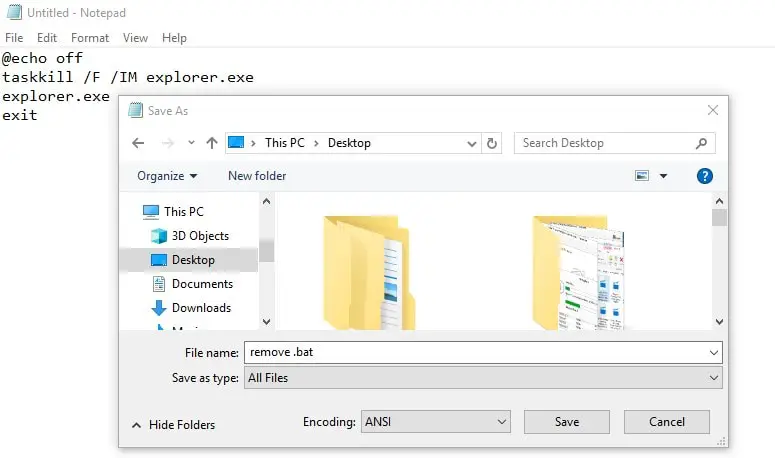
Open nu de locatie waar het bestand is opgeslagen.U ziet een bestand zoals weergegeven in de onderstaande afbeelding.Klik met de rechtermuisknop op het bestand remove.bat en klik op "Als administrator uitvoeren"
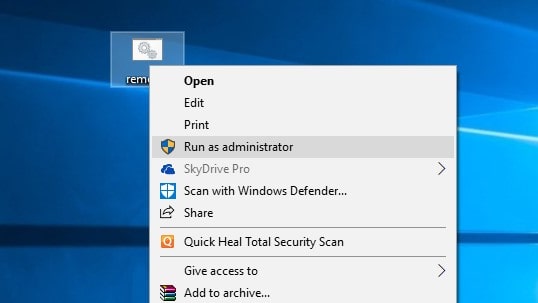
Een opdrachtprompt wordt automatisch geopend en gesloten.Start nu de laptop of desktop opnieuw op.Dit isOp desktopNiet langer nodig"Activeer venster ga naar instellingen om venster te activeren'.
Registeraanpassing om het actieve vensterwatermerk te verwijderen
Hier is nog een aanpassing om het geactiveerde Windows 10/11-watermerk te verwijderen met behulp van de Windows Register-editor.
- Open de Windows Register-editor door op Windows + R te drukken en typregedit En druk op Enter.
- dan uitbreiden HKEY_CURRENT_USER bureaublad van het configuratiescherm
- DubbelklikIn het rechtervensterWaarde van " PaintDesktopVersion '.
- En de waarde " 1 "veranderen naar" 0 ", en klik vervolgens op "OK" om de wijzigingen op te slaan.
- Sluit de register-editor en eventuele andere programma's en start de computer opnieuw op.
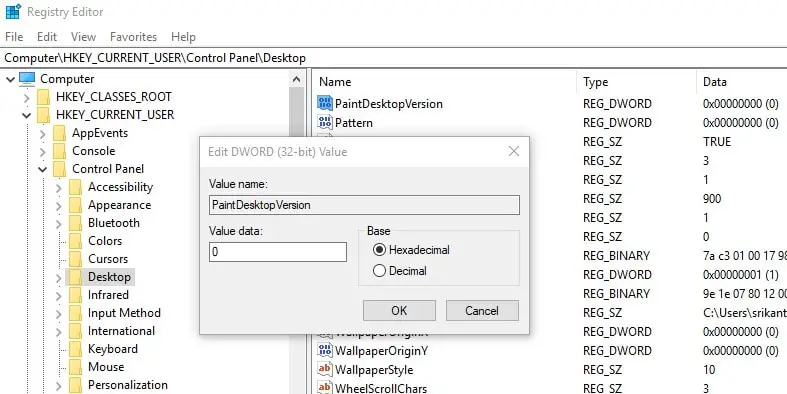
dit isPermanent vanaf een Windows-desktopcomputer of -laptopHet actieve Windows-watermerk verwijderenDe beste aanpassing .Ik hoop dat het geactiveerde Windows-watermerk na het toepassen van deze aanpassing gemakkelijk kan worden verwijderd.Als u echter nog vragen heeft, kunt u hieronder een reactie achterlaten.
Windows-hulpprogramma voor het verwijderen van watermerken inschakelen
Activeer nog steeds het Windows-watermerk en blijf terugkomen?U kunt het Windows-programma voor het verwijderen van watermerken "Universal Watermark Disabler 1.0.0.6" van derden gebruiken, waarmee u alle watermerken in Windows 10/11 kunt verwijderen.
Als u deze tool uitvoert, worden geen merkstrings verwijderd (systeembestanden worden bijvoorbeeld niet gewijzigd), alleen het watermerk wordt verwijderd, inclusief de testmodus, de gegenereerde strings in de evaluatieversie en de pre-releaseversie.
- Zoek op internet en download "Universal Watermark Disabling Device" ,
- Zoek en pak het bestand uit in de downloadmap
- Bewaar en sluit alle toepassingen die op de computer worden uitgevoerd
- Dubbelklik ten slotte op uwd.exe om het hulpprogramma uit te voeren. Als UAC om toestemming vraagt, klikt u op "Ja",
- Klik op Installeren en de toepassing zal starten en de computer automatisch opnieuw opstarten.
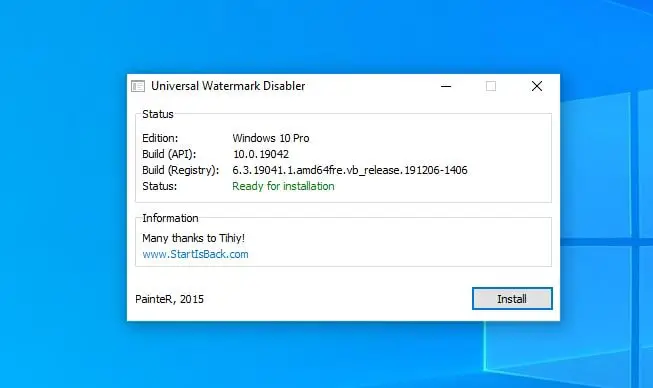
- Bij de volgende keer opstarten, wanneer u zich opnieuw aanmeldt op de computer, zult u merken dat het activeringsbericht voor het verwijderen van Windows is verdwenen.
Activering van Windows-watermerk uitschakelen met gemakkelijke toegang
Ja, u kunt het activeringswatermerk voor Windows 10/11 ook verwijderen uit de gebruiksvriendelijke opties.
- Druk op Windows-toets + S-vormig configuratiescherm en selecteer vervolgens het eerste resultaat,
- Ga naar het Toegankelijkheidscentrum (om deze optie te krijgen, moet u de weergave van het bedieningspaneel wijzigen via het grote pictogram)
- Klik op "Maak uw computer beter zichtbaar", scrol omlaag naar beneden en vink het vinkje aan bij "Achtergrondafbeelding verwijderen" (als die er is)
- Klik op OK, start uw computer opnieuw op en controleer de status van het verwijderen van het Windows 10/11-activeringswatermerk.
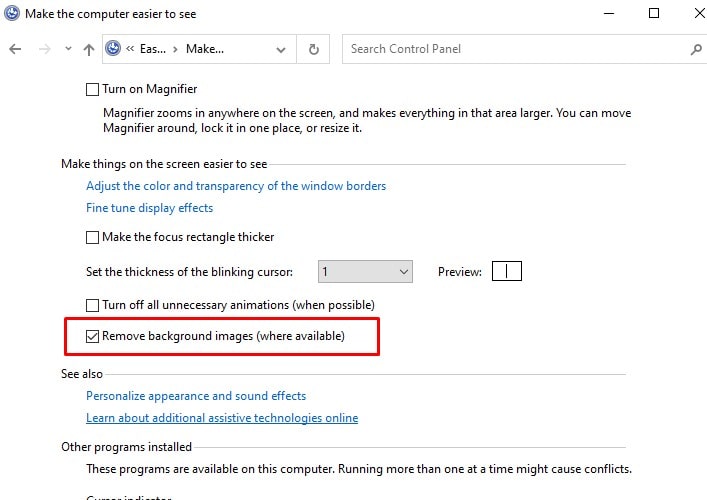
Veelgestelde vragen over het verwijderen van activatie-Windows-watermerken
'Het Windows-activeringswatermerk verwijderen' verwijst naar het verwijderen van het watermerk dat rechtsonder op het bureaublad van het Windows-besturingssysteem verschijnt, meestal met de melding 'Activeer Windows'.
In de meeste gevallen heeft u geen technische expertise nodig om dit watermerk te verwijderen. Als de gebruikelijke behandelingen echter niet werken, kunt u professionele hulp zoeken.
In de meeste gevallen is dit watermerk slechts een visuele ergernis en heeft het geen invloed op de werking van uw computer. Als het watermerk echter wordt veroorzaakt doordat uw versie van Windows niet geautoriseerd of inactief is, kan dit van invloed zijn op bepaalde functies van Windows.

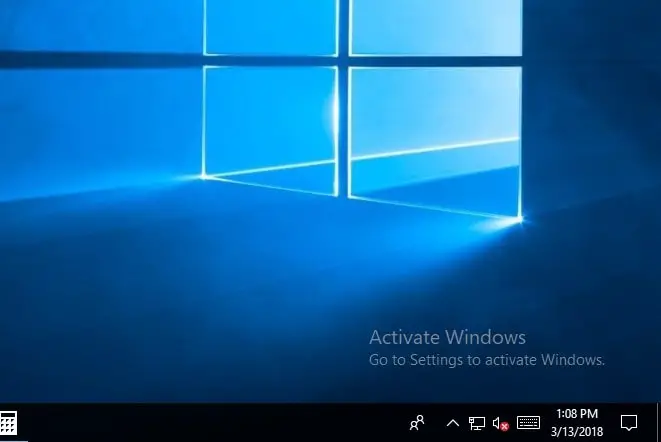
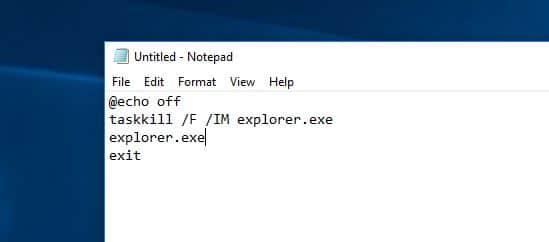
![[Opgelost] Microsoft Store kan geen apps en games downloaden](https://oktechmasters.org/wp-content/uploads/2022/03/30606-Fix-Cant-Download-from-Microsoft-Store.jpg)
![[Opgelost] Microsoft Store kan geen apps downloaden en installeren](https://oktechmasters.org/wp-content/uploads/2022/03/30555-Fix-Microsoft-Store-Not-Installing-Apps.jpg)
